Ручная настройка беспроводной ЛВС (только для MF6180dw)
Номер FAQ: 8202008100
Дата выпуска: 29 ноября 2013
Решение:
Изменение метода подключения на беспроводное подключение к ЛВС
1. Нажмите [ ] (Меню).
] (Меню).
2. Выберите <Настройка параметров сети> с помощью [  ] или [
] или [  ], затем нажмите [OK].
], затем нажмите [OK].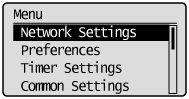
3. Выберите <Выбор проводной/беспроводной ЛВС> с помощью [  ] или [
] или [  ], затем нажмите [OK].
], затем нажмите [OK].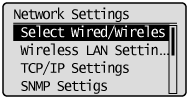
4. Выберите <Беспроводная ЛВС> с помощью [  ] или [
] или [  ], затем нажмите [OK].
], затем нажмите [OK].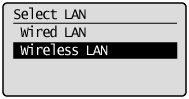
5. Выберите <Да> с помощью [  ], затем нажмите [OK].
], затем нажмите [OK].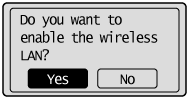
Настройка ручным выбором точки доступа
1. Запишите следующую информацию для настройки.Требуемая информация приведена в шагах 7 и 8.
* Дополнительная информация о проверке приведена в инструкции по эксплуатации беспроводного маршрутизатора или точки доступа, или обратитесь к производителю.
 SSID
SSID* Может указываться как имя точки доступа или имя сети.
Запишите все, если есть несколько SSID.
Используется при выборе точки доступа в шаге 7.
 Ключ сети
Ключ сети* Может указываться в виде ключа шифрования, ключа WEP, пароля WPA/WPA2, PSK или предварительно выданного ключа.
Запишите ключ сети, указанный в данный момент для беспроводного маршрутизатора или точки доступа.
Используется при вводе сетевого ключа в шаге 8.
ПРИМЕЧАНИЕ
Проверка SSID и ключей сети
- Есть случаи, когда настройки по умолчанию записываются в беспроводной маршрутизатор или точку доступа. Если настройки для маршрутизатора беспроводной ЛВС или точки доступа изменены или не записаны, либо если вы не уверены в настройках, см. следующий раздел.
[ Проверка имени точки доступа или ключа сети (только для NF6180dw) ]
2. Нажмите [  ] (Меню).
] (Меню).
3. Выберите <Настройка параметров сети> с помощью [  ] или [
] или [  ], затем нажмите [OK].
], затем нажмите [OK].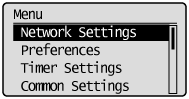
 Когда системный Идентификатор и PIN указаны
Когда системный Идентификатор и PIN указаны
Используйте цифровые клавиши для ввода идентификатора и номера, затем нажмите [  ] (Вход/Выход).
] (Вход/Выход).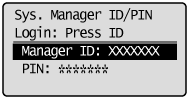
4. Выберите <Настройки беспроводной ЛВС> с помощью [  ] или [
] или [  ], затем нажмите [OK].
], затем нажмите [OK].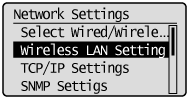
5. Выберите <Настройки SSID> с помощью [  ] или [
] или [  ], затем нажмите [OK].
], затем нажмите [OK].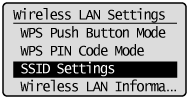
6. Выберите <Select Access Point> (Выбор активной точки) с помощью [  ] или [
] или [  ], затем нажмите [OK].
], затем нажмите [OK].

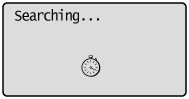
* См. далее, если отображается <Cannot find access point> (Не удалось обнаружить точку доступа).
См. раздел "Неполадки с беспроводной ЛВС" в электронном руководстве.
7. Выберите совпадающий SSID, который вы записали на 1 шаге, с помощью [  ] или [
] или [  ], затем нажмите [OK].
], затем нажмите [OK].
Если отображается несколько совпадающих SSID, выберите верхний (с более мощным сигналом).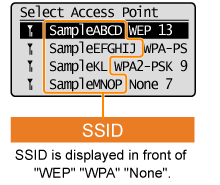

Следующий экран отображается приблизительно 5 секунд.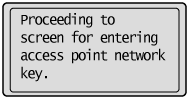
* См. следующее, если не удалось найти точку доступа, к которой требуется подключиться.
[ Проверка имени точки доступа или ключа сети (только для NF6180dw) ]
8. Введите ключ сети, который вы записали на Шаге 1.
| При выборе WEP: | При выборе WPA/WPA2-PSK: |
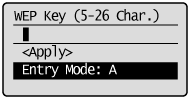 | 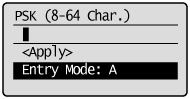 |
(1) Используйте цифровые клавиши для ввода ключа сети.
(2) Нажмите [
 ] или [
] или [  ], чтобы выделить <Применить>, а затем нажмите [OK].
], чтобы выделить <Применить>, а затем нажмите [OK].
9. Выберите <Да> с помощью [  ], затем нажмите [OK].
], затем нажмите [OK].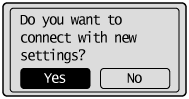

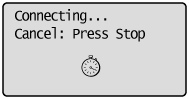
Индикатор Wi-Fi мигает.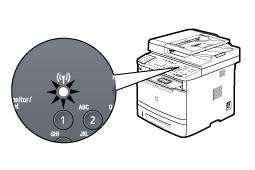

Следующий экран отображается приблизительно 2 секунды, а затем загорится индикатор Wi-Fi.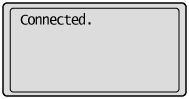

* При появлении сообщения об ошибке нажмите [OK], чтобы закрыть экран, убедитесь в том, что ключ сети правильный, и снова выполните процедуру в шаге 5.
Если после повторной попытки не удается установить подключение к точке доступа, см. следующее:
см. "Экранные сообщения" в электронном руководстве.
10. Дождитесь, пока аппарат автоматически получит IP-адрес (прибл. 2 минут).
Если требуется ввести IP-адрес вручную, см. следующее.
[ Назначение IP-адреса ]
Проверка настроек беспроводной ЛВС завершена
1. Нажмите [ ] (Монитор состояния/Отменить).
] (Монитор состояния/Отменить).
2. Выберите <Network Information> (информация о сети) с помощью [  ] и [
] и [  ], затем нажмите [OK].
], затем нажмите [OK]. 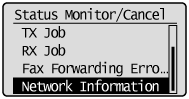
3. Выберите <IPv4> с помощью [  ] и [
] и [  ], затем нажмите [OK].
], затем нажмите [OK].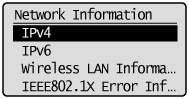
4. Выберите <IP Address> (IP-адрес) с помощью [  ] и [
] и [  ], затем нажмите [OK].
], затем нажмите [OK].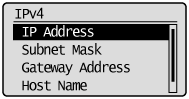
5. Запишите IP-адрес. 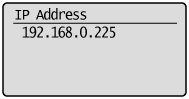
6. Нажмите [  ] (Монитор состояния/Отменить), чтобы закрыть экран.
] (Монитор состояния/Отменить), чтобы закрыть экран.
7. Запустите веб-браузер на компьютере, подключенном к сети.
8. Введите http://<IP address of the machine>/ в поле адреса, затем нажмите клавишу [ENTER] на клавиатуре.
<IP-адрес аппарата> — это адрес, показанный на 5 шаге.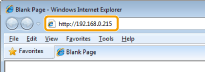
9. Убедитесь, что на экране отображается удаленный пользовательский интерфейс (Remote UI). 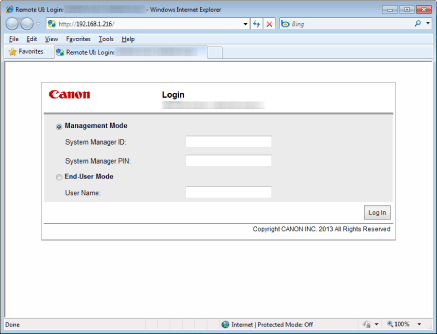
ПРИМЕЧАНИЕ
Если удаленный пользовательский интерфейс не отображается
- Проверьте следующее.
- Соединены ли компьютер и концентратор кабелем ЛВС.
- Находится ли параметр <Удаленный пользовательский интерфейс Вкл./Выкл.> в положении <Вкл.>
Дополнительная информация
Поддерживаемые модели
- i-SENSYS MF6140dn
- i-SENSYS MF6180dw